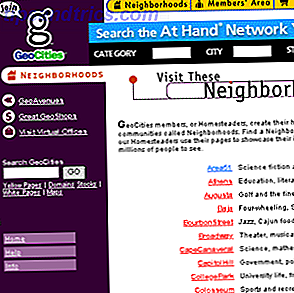Haben Sie seit dem 29. Juli geduldig gewartet, um Ihre Einladung zum Upgrade auf Windows 10 zu erhalten? Windows 10: Es ist kein Virus! Get Windows 10: Es ist kein Virus! Das Get Windows 10-Symbol in der Taskleiste ist kein Virus. Es ist Microsofts offizieller Upgrade-Hinweis vor der offiziellen Veröffentlichung von Windows 10 am 29. Juli 2015. Lesen Sie mehr? Haben Sie sich sogar angemeldet, um Windows 10 zu erhalten? Kann die Windows 10-Upgrade-Benachrichtigung nicht angezeigt werden? Hier erfahren Sie, wie Sie es aktivieren können. Kann die Windows 10-Upgrade-Benachrichtigung nicht angezeigt werden? Hier erfahren Sie, wie Sie es aktivieren können. Wird die Get Windows App auch nicht auf Ihren Windows 7 oder 8.1 Geräten angezeigt? Lassen Sie uns Ihnen zeigen, wie Sie die Upgrade-Benachrichtigung aktivieren oder das Upgrade abbrechen, wenn Sie Ihre ... Read More, noch geändert haben?
In diesem Artikel erfahren Sie, wie Sie auf Windows 10 aktualisieren können Sollten Sie auf Windows 10 aktualisieren? Sollten Sie auf Windows 10 upgraden? Windows 10 kommt, aber sollten Sie upgraden? Wie fast jede Änderung ist es meistens gut, hat aber auch Nachteile. Wir haben sie für Sie zusammengefasst, damit Sie sich Ihre eigene Meinung bilden können. Lesen Sie mehr, wann immer Sie wollen, obwohl wir Sie dringend bitten zu warten, falls Sie noch keine Einladung erhalten haben. Wir zeigen Ihnen auch, wie Sie das Upgrade abbrechen können, falls Sie es sich anders überlegt haben.
Warum sollten Sie warten?
Sie haben sich für Windows 10 auf Ihrem Windows 7 oder 8.1-Gerät angemeldet, aber Sie haben nie eine Upgrade-Benachrichtigung erhalten? Dafür gibt es einen Grund!
Microsoft lädt diese Systeme zum ersten Upgrade ein, die mehr oder weniger garantiert reibungslos funktionieren. Windows-Insider, die Hardware- oder Softwarekomponenten mit Ihrem Setup gemeinsam genutzt haben, sind möglicherweise auf Probleme mit Windows 10 gestoßen. Bis diese Probleme behoben wurden, zum Beispiel durch Windows 10-kompatible Treiber-Updates, wird Microsoft Sie nicht zum Upgrade auffordern.

Windows 10 ist ein aufregendes Betriebssystem und es wird nur besser, aber es ist nicht ohne Fehler. Seit seinem Starttag Windows 10 Release Day: Alles, was Sie wissen müssen Windows 10 Release Day: Alles, was Sie wissen müssen Die endgültige Version von Windows wird am 29. Juli veröffentlicht werden, aber eine Menge Dinge bleiben nebulös. Wir haben die Antworten auf die am häufigsten gestellten Fragen zu Windows 10 und seiner Version zusammengestellt. Lesen Sie mehr, eine kleine Anzahl von Upgradern hatte ernsthafte Probleme, einschließlich WiFi nicht funktioniert, unendliche Neustarts, langsames Gaming und schreckliche Akkulaufzeit. Einige Probleme waren auf Buggy-Updates zurückzuführen, andere auf Treiber, die nicht für Windows 10 optimiert wurden. Wir können nur spekulieren, ob diese Probleme überwiegend von Personen ertragen wurden, die das Upgrade erzwungen haben.
Reddit Benutzer datadyne007 hat den folgenden Kommentar:
Die "Reservierung" ist keine Reservierung in Bezug auf "Wer zuerst kommt, mahlt zuerst". Die Zeit, die für die Benachrichtigung benötigt wird, basiert ausschließlich auf dem bekannten Kompatibilitätsgrad Ihrer Hardware mit Windows 10, der sich aus der Insider-Phase ergibt. Benutzer mit Hardware ohne Probleme haben das Update früher erhalten, und Benutzer mit Hardware, bei denen Kompatibilitätsprobleme mit Windows 10 bekannt sind, erhalten es, wenn sie sicher sind, dass die Probleme behoben sind. Viele Leute, die die Benachrichtigung nicht erhalten, zwingen ihren Computer zu 10, wenn sie wirklich nicht bereit dafür sind und somit Probleme haben.
Wenn Sie noch keine Benachrichtigung für ein Upgrade auf Windows 10 erhalten haben, sollten Sie geduldig sein ! Sie haben keinen Grund zur Eile: Sie können bis Juli 2016 kostenlos upgraden. Es kann eine gute Idee sein, zumindest zu warten, bis das große Herbst-Update, Threshold 2, veröffentlicht wird.
Erzwingen Sie das Windows 10-Upgrade
Sie sind entschlossen, jetzt zu aktualisieren. Möglicherweise wurden die Installationsdateien bereits auf Ihren Computer heruntergeladen. Überprüfen Sie die Größe des versteckten Ordners C: \ $ Windows. ~ BT
Reddit-Benutzer sirbruce hat mitgeteilt, wie Sie das Upgrade mit einem Registry-Hack erzwingen können. Wie immer übernehmen wir keine Verantwortung für Schäden, die Ihrer Registry zugefügt werden. Wie behebt man Windows Registry-Fehler und wann man nicht weiterkommt Wie man Windows Registry-Fehler behebt und wann man keine Probleme hat In den meisten Fällen wird das Reparieren unserer Registrierung nichts tun. Manchmal verursachen Registrierungsfehler schlimme Schäden. Hier werden wir herausfinden, wie Registry-Probleme zu identifizieren, zu isolieren und zu beheben - und wann überhaupt nicht zu stören. Weiterlesen !
Drücken Sie kurz Windows + R, geben Sie regedit ein, drücken Sie die Eingabetaste und navigieren Sie zum folgenden Registrierungsschlüssel:
HKEY_LOCAL_MACHINE \ SOFTWARE \ Microsoft \ Windows \ AktuelleVersion \ WindowsUpdate \ OSUpgrade
Erstellen Sie den Schlüssel für den Fall, dass er nicht existiert. Erstellen Sie dann einen DWORD (32-Bit) Wert, nennen Sie es AllowOSUpgrade, doppelklicken Sie auf den neuen Eintrag, und legen Sie Wertdaten auf 1 fest .
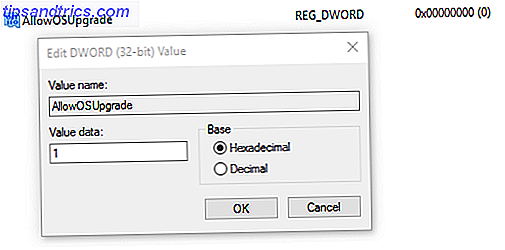
Sobald diese Änderungen an der Registrierung vorgenommen wurden, öffnen Sie die Get Windows 10 App aus der Taskleiste (unten rechts), klicken Sie auf Weitere Informationen, gefolgt von Ich möchte jetzt trotzdem aktualisieren (nicht empfohlen) . Am Ende sollten Sie die Option " Erste Schritte " sehen. Sie können auch in der Systemsteuerung zu Windows Update wechseln und feststellen, ob das Windows 10-Upgrade dort verfügbar ist.
Verwenden Sie das Windows 10 Media Creation Tool
Kurz nach dem Start von Windows 10 am 29. Juli stellte Microsoft das Windows 10 Media Creation Tool zur Verfügung. Sie können zwei Versionen des Tools herunterladen, eines für 32-Bit und eines für 64-Bit Windows 10. Das Tool bietet Ihnen zwei Optionen, um diesen PC jetzt zu aktualisieren oder um Installationsmedien für einen anderen PC zu erstellen . Letzteres kann verwendet werden, um einen anderen Windows-PC zu aktualisieren oder Windows 10 von Grund auf neu zu installieren.
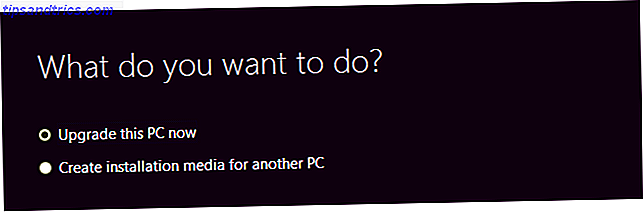
Auf der Download-Seite des Tools notiert Microsoft:
WICHTIG: Um kostenlos zu aktualisieren, wählen Sie im Programm diesen PC jetzt aktualisieren. Sie sollten während des Aktualisierungsprozesses NICHT nach einem Produktschlüssel gefragt werden. Wenn Sie einen USB-Stick erstellen und ihn zur Installation verwenden, müssen Sie den USB-Stick entfernen, sobald die Installation beginnt. Wenn Sie dies nicht tun, werden Sie möglicherweise zur Eingabe eines Produktschlüssels aufgefordert. Entfernen Sie in diesem Fall den USB-Stick und starten Sie Ihren PC neu, um mit der Einrichtung fortzufahren.
Wir haben bereits gezeigt, wie Sie mit dem Tool Windows 10-Installationsmedien erstellen können. Machen Sie heute Ihren Launch-Tag: Holen Sie sich Windows 10 Now! Machen Sie heute Ihren Launch-Tag: Holen Sie sich Windows 10 jetzt! Sie sind bestrebt, Windows 10 zu installieren. Leider haben Sie die Insider-Vorschau verpasst, und jetzt dauert es eine Weile, bis das Upgrade für Sie bereitgestellt wird. So erhalten Sie Windows 10 jetzt! Weiterlesen .
Brechen Sie das Windows 10-Upgrade ab
Es ist in Ordnung, deine Meinung zu ändern. Wenn Sie nach all dem lieber in Ihrem eigenen Tempo upgraden möchten, können Sie jetzt abbrechen.
Wenn Sie immer noch auf die Aktualisierung der Benachrichtigung warten, öffnen Sie die App Get Windows 10 aus der Taskleiste, klicken Sie auf das Hamburger-Symbol oben links, gehen Sie zu Bestätigung anzeigen, und klicken Sie auf Reservierung abbrechen . Sie können sogar die Get Windows 10 App entfernen Wie Sie Windows 10 Upgrade-Benachrichtigung in Windows 7 und 8 loswerden Wie Sie Windows 10 Upgrade-Benachrichtigung in Windows 7 und 8 loswerden Windows 10 kommt und Microsoft will, dass alle upgraden. Die Windows 7 & 8 Popup-Erinnerung stellt sicher, dass selbst die letzte Person diese Option kennt. Hier ist, wie Sie es entfernen können. Weiterlesen . Deinstallieren Sie kurz KB3035583 und blenden Sie es bei der Rückkehr von Windows Update aus.
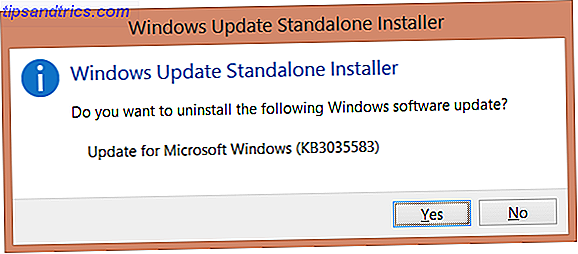
Der SuperSite für Windows empfiehlt außerdem, das Tool zur Datenträgerbereinigung auszuführen (gehen Sie zu This PC / Computer, klicken Sie mit der rechten Maustaste auf das Systemlaufwerk, wählen Sie Eigenschaften und klicken Sie dann auf die Schaltfläche Datenträgerbereinigung ), um temporäre Installationsdateien zu entfernen. falls Windows 10 Bits bereits heruntergeladen wurden. In jedem Fall können Sie den Ordner $ Windows. ~ BT auf Ihrem Systemlaufwerk löschen.
Wenn Sie aufgefordert wurden, ein Upgrade durchzuführen, nachdem Sie sich bei Get 10 angemeldet haben, verwenden Sie die Eingabeaufforderung, um das Upgrade für einige Zeit in der Zukunft zu planen. Du hast bis zu 72 Stunden. Bevor diese Zeit abgelaufen ist, deinstallieren Sie KB3035583, wählen Sie, um später neu zu starten, und führen Sie die Datenträgerbereinigung aus, um alle Windows 10-Installationsdateien zu entfernen. Nachdem der Zeitgeber einen Upgrade-Vorgang ausgelöst hat, der auf Fehler gesetzt ist, kehren Sie zu Windows Update zurück und blenden Sie KB3035583 aus .
Ich habe versehentlich auf Windows 10 aktualisiert, wie kann ich zurückgehen?
Verzweifeln Sie nicht! Sie können zurückrollen. Während des Upgrades erstellt Windows 10 eine Sicherung Ihrer Windows 7 oder 8.1-Installation in einem Ordner mit dem Namen Windows.old Geben Sie Speicherplatz frei, indem Sie Windows.old Folder entfernen. Geben Sie Speicherplatz frei, indem Sie Windows.old Folder entfernen. Windows bereitet eine automatische Sicherung vor neu installieren. Der Windows.old-Ordner enthält Benutzerprofile und persönliche Dateien. So können Sie die Daten wiederherstellen und den Ordner entfernen, um Speicherplatz freizugeben. Weiterlesen . Mit Hilfe des Backups können Sie auf Windows 7 oder 8.1 downgraden. Wie kann ich von Windows 10 auf Windows 7 oder 8.1 herunterstufen? Wie kann ich von Windows 10 auf Windows 7 oder 8.1 herunterstufen? Windows 10 ist hier und vielleicht ist es nicht das, was Sie erwartet haben. Wenn Sie bereits ein Upgrade durchgeführt haben, können Sie ein Rollback durchführen. Und wenn Sie noch nicht haben, erstellen Sie zuerst ein System-Backup. Wir zeigen Ihnen wie. Lesen Sie mehr unter Einstellungen> Update & Sicherheit> Wiederherstellung, wie oben beschrieben. Beachten Sie, dass diese Option 30 Tage nach dem Upgrade abläuft.
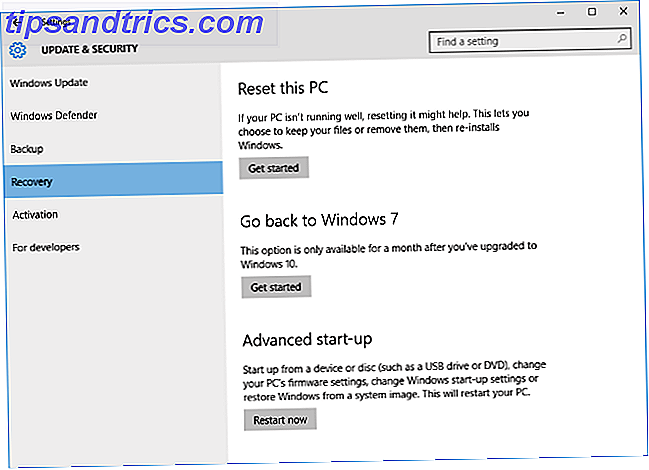
Windows 10 wird später immer noch hier sein
Wir verstehen sowohl den Enthusiasmus von Benutzern, die eifrig sind, 10 Gründe für ein Upgrade auf Windows 10 10 Gründe für ein Upgrade auf Windows 10 Windows 10 kommt am 29. Juli. Ist es einen Upgrade wert? Wenn Sie sich auf Cortana, hochmoderne Spiele oder bessere Unterstützung für Hybridgeräte freuen - ja, auf jeden Fall! Und ... Lesen Sie mehr und die Vorbehalte von denen, die verdächtig auf die vielen Änderungen sind, die Windows 10 bringt. Wir hoffen, dass Sie den optimalen Punkt zwischen Sicherheit und Neugier finden, denn wir möchten, dass Sie mit Windows 10 ein angenehmes Erlebnis erleben. Was auch immer Sie tun, fallen Sie nicht für einen der vielen Windows 10 Scams Vorsicht Scams verstecken sich hinter dem kostenlosen Windows 10 Upgrade Vorsicht Scams verstecken sich hinter dem kostenlosen Windows 10 Upgrade Eine Reihe von Betrügern nutzen die Begeisterung und Verwirrung für Windows 10, mit einigen neuen Scams, die auf Kunden ausgerichtet sind. Hier müssen Sie suchen und in Sicherheit bleiben. Weiterlesen !
Wie hast du ein Upgrade durchgeführt und wie ist es gelaufen? Und wenn Sie noch nicht auf Windows 10 sind, warum haben Sie gewartet und wann denken Sie, dass Sie bereit sind? Wir freuen uns von Ihnen in den Kommentaren zu hören!

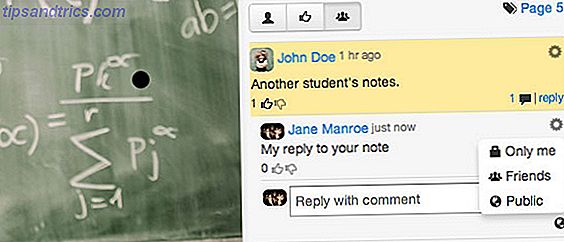
![Richten Sie eine fantastische Profilseite mit Vizify ein [Holen Sie sich hier Ihren Einladungscode]](https://www.tipsandtrics.com/img/internet/563/set-up-an-awesome-profile-page-using-vizify.jpg)